- Jelszó automatikus kitöltése iPhone-on
- Módosítsa az Outlook jelszót iPhone-on
- Módosítsa az AOL-jelszót a telefonon
- Elfelejtette a megjegyzések jelszavát az iPhone-on
- E-mail jelszó iPhone-on
- Hangposta jelszó iPhone-on
- Instagram-jelszó módosítása iPhone-on
- Változtassa meg a NetFlix jelszót iPhone-on
- Módosítsa a Facebook-jelszót iPhone-on
- Jelszóvédett fényképek az iPhone-on
- Jelszógenerátor iPhone-on
- Wi-Fi jelszó iPhone-on
- Yahoo jelszó megváltoztatása iPhone-on
- Változtassa meg a Gmail jelszavát iPhone-on
- Wi-Fi jelszó megosztása iPhone-on
4 végső módszer az Outlook jelszó egyszerű megváltoztatására iPhone készüléken
 Frissítve: Lisa Ou / 12. április 2023. 14:20
Frissítve: Lisa Ou / 12. április 2023. 14:20Szeretném biztonságossá tenni Outlook-fiókomat a jelszó megváltoztatásával. De nem tudom, hogyan csináljam a folyamatot. Segítene gyorsan megváltoztatni a fiókom jelszavát? Nagyon nagy segítség lenne nekem. Köszönöm!
Az Outlook lehetővé teszi e-mailek létrehozását és rendszerezését. Ezen kívül tárolhatja a névjegyek nevét és számát is.
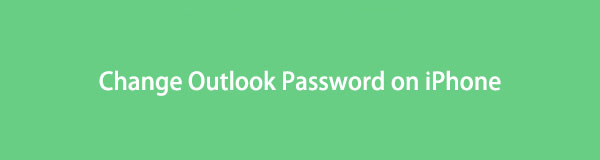
Szerencsére ez a bejegyzés összegyűjti az összes egyszerű és részletes útmutatót, hogyan kell csinálni. Ezenkívül ez a bejegyzés megmutatja a legjobb szoftvert, amely segít megtekinteni azokat a jelszavakat, amelyeket nem emlékszik. További információért görgessen lejjebb.

Útmutató

A FoneLab iPhone Password Manager segítségével szkennelhet, tekinthet meg, osztályozhat és még sok mást iPhone, iPad vagy iPod Touch készülékeken.
- Jelszavak beolvasása iPhone, iPad vagy iPod touch készüléken.
- Exportálja jelszavait az eszközökről, és mentse őket CSV-fájlként.
- Állítsa vissza e-mail, Wi-Fi, Google, Facebook stb. jelszavait.
1. rész Az Outlook jelszó megváltoztatása iPhone készüléken az Outlook.com webhelyről
Az Outlook alkalmazás rendelkezik egy GYIK funkcióval. A keresősávban található alkalmazás segítségével rákereshet a jelszavak módosítására. De továbbra is az Outlook webhelyére irányítja.
Az Outlook webhelyének használatával mindent elérhet. Lehetővé teszi az ingyenes 15 GB tárhely használatát. És ha túl szeretné ezt haladni, vásárolhat vagy fizethet egy adott összeget.
Az alábbiakban megtudhatja, hogyan frissítheti az Outlook-jelszót iPhone-on a megfelelő jelszóval. Lépj tovább.
1 lépésJelentkezzen be Outlook-fiókjába a webhelyén, amely az outlook.com. Csak az e-mail címére és a jelszavára van szüksége. Ezt követően érintse meg a profil ikonra a fő felület jobb felső sarkában. Később válassza ki a A profilom gomb alatta. A webhely a fiókjával kapcsolatos egyéb információkhoz irányítja Önt.
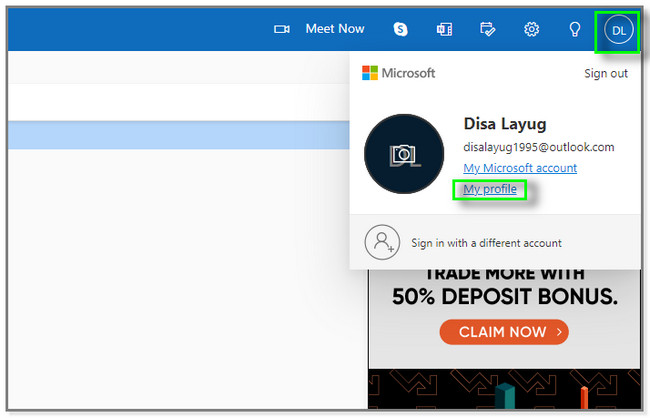
2 lépésA képernyő tetején látni fogja a Jelszó módosítása ikon. Ezt követően a webhely kérni fogja, hogy igazolja személyazonosságát. Meg kell érintenie a E-mail címe or Szám csatlakozik a fiókhoz.
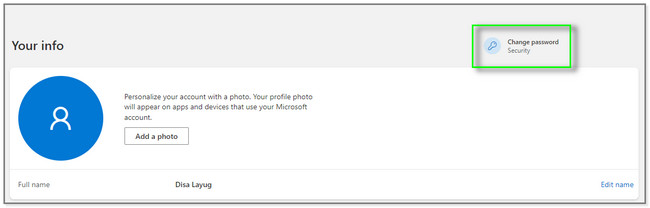
3 lépésÉrintse meg a Küldött kód gombot a weboldal jobb oldalán. Később írja be a kódot, amelyet a társított e-mail címre és telefonszámra küldtünk. Érintse meg a Ellenőrzése gombot, ha biztos a kódban.
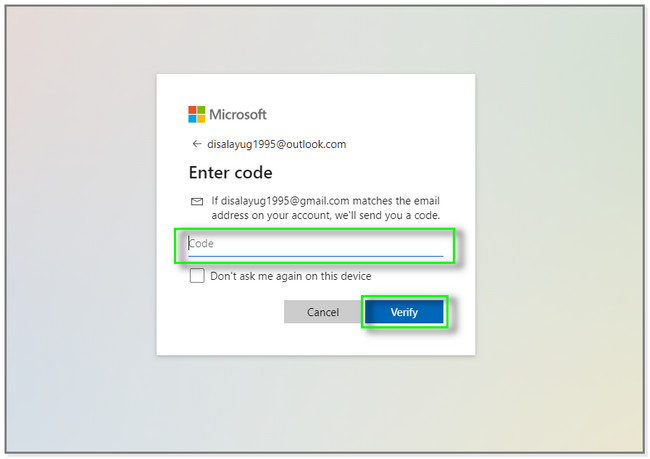
4 lépésAz Outlook mostantól lehetővé teszi a jelszó megváltoztatását. Mindössze annyit kell tennie, hogy megadja fiókja jelenlegi jelszavát. Ezt követően, kérjük, hozzon létre egy új jelszót úgy, hogy beírja a Új jelszó doboz. Ezután adja meg újra ellenőrzés céljából. Később érintse meg a Megtakarítás gombot az Outlook-fiók jelszavának teljes megváltoztatásához.
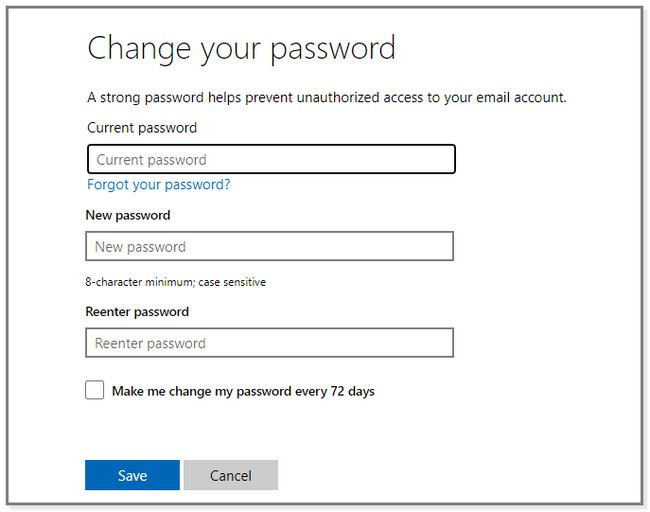
2. rész: Az Outlook jelszó megváltoztatása iPhone-on, ha elfelejtette a jelszót
Mi a teendő, ha véletlenül elfelejtette jelszavát Outlook-fiókjában? Nos, nem nehéz visszaállítani vagy visszaállítani a fiókját.
A fiókhoz tartozó kapcsolódó információk segítségével módosíthatja. Ezen kívül használhat egy eszközt a jelszavak kezelésére, hogy újra megismerje őket. Ezt a bejegyzést elolvasva felfedezheti a szoftvert. Az alábbiakban bemutatjuk azt a 2 technikát, amellyel megtanulhatja megváltoztatni és megtekinteni az Outlook elfelejtett jelszavait. Görgessen le.
1. módszer. Jelszó visszaállítása
Ez a módszer az Ön számára való, ha inkább visszaállítja jelszavát a fiók eléréséhez. Győződjön meg arról, hogy az Outlook kapcsolódó információi továbbra is elérhetők és léteznek. Ha szeretné megtudni, hogyan állíthatja vissza az Outlook jelszavakat iPhone-on, görgessen lefelé a lépésekért.
1 lépésNyissa meg az Outlook webhelyét vagy weboldalát. Ezt követően azonnal be kell jelentkeznie. Be kell írnia az Outlook-fiókhoz tartozó telefonszámot vagy e-mail címet. Ezután megjelenik a Box, ahol be kell írnia a Jelszó. Nem kell semmit beírni rá. A legjobb lenne csak megérinteni a Elfelejtett jelszó gomb alatta.
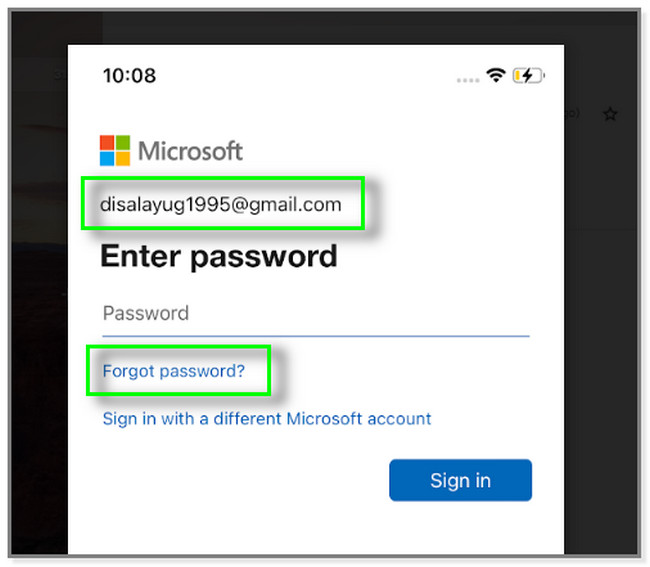
2 lépésLátni fogod a Hol kell kapcsolatba lépnünk Önnel képernyő. Ebben az esetben csak a jelszó visszaállításához szükséges adatokat kell beírnia és megválaszolnia. Meg kell adnia a Kapcsolat E-mail cím és a Kód ikon. Ezt követően érintse meg a Következő gombot.
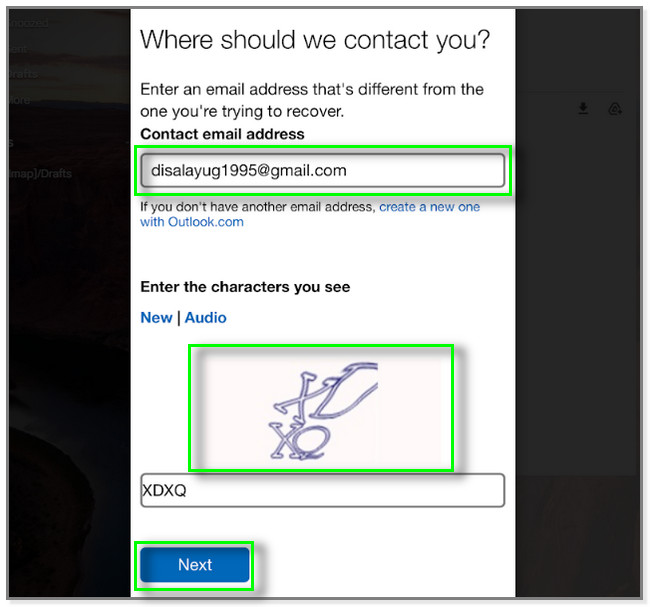
3 lépésAz Outlook kódot küld a Telefonszám or E-mail címe beírod. Ezt követően ellenőriznie kell a kódot ezekhez, és be kell írnia a Kód szakasz. Ezt követően érintse meg a Ellenőrzése gombot, ha ismeri az információkat.
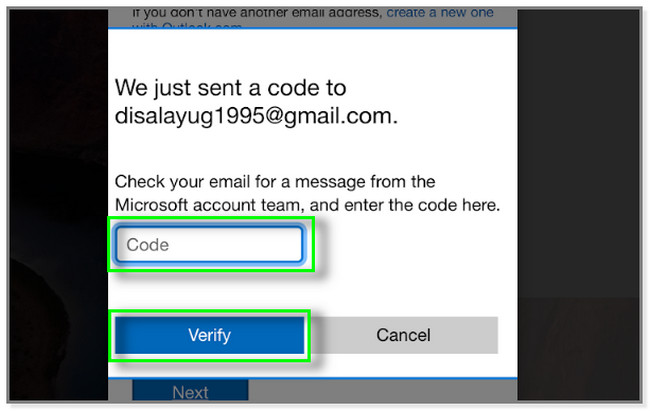
4 lépésAz Outlook átirányítja Önt a Jelszó visszaállítása képernyő. Mindössze annyit kell tennie, hogy beírja a Új jelszó és írja be újra. Ezt követően érintse meg a Megtakarítás gombot a módosítások alkalmazásához és a jelszó sikeres megváltoztatásához.
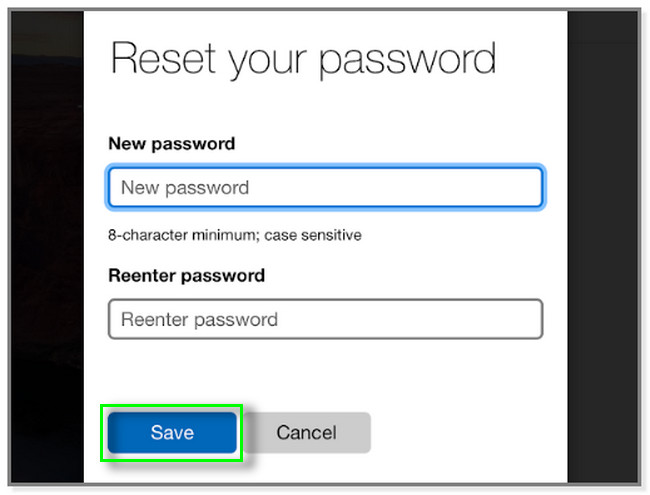
2. módszer. FoneLab iPhone jelszókezelő
FoneLab iPhone jelszókezelő Apple ID, iCloud Keychain jelszavak, képernyőidő jelszavak beolvasására szolgál, e-mail jelszó iPhone-on, és több. Kiválaszthatja, hogy csak meg szeretné-e nézni őket, vagy CSV-fájlként szeretné exportálni a számítógépén. Ezen kívül képes osztályozni a jelszavakat. Ebben az esetben könnyen kezelheti őket. Szeretné ezt az egyedi és hasznos eszközt használni Outlook jelszavának megtekintéséhez és másolatának megszerzéséhez? Görgessen le a részletes útmutatóért. Lépj tovább.

A FoneLab iPhone Password Manager segítségével szkennelhet, tekinthet meg, osztályozhat és még sok mást iPhone, iPad vagy iPod Touch készülékeken.
- Jelszavak beolvasása iPhone, iPad vagy iPod touch készüléken.
- Exportálja jelszavait az eszközökről, és mentse őket CSV-fájlként.
- Állítsa vissza e-mail, Wi-Fi, Google, Facebook stb. jelszavait.
1 lépésKattintson az Ingyenes letöltés gombra a fő felületen. Ezt követően azonnal állítsa be a folyamat elindításához. Később kattintson a felszerel gombot az eszköz elindításához.
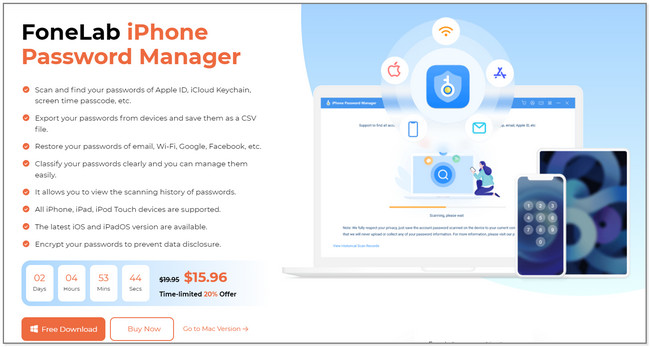
2 lépésCsatlakoztassa az iPhone-t a számítógéphez. Miután sikeresen csatlakoztatta, látni fogja az eszköz fő felületét és a telefon nevét. Érintse meg a Bízzon gombot az iPhone-on, hogy hozzáférést biztosítson a számítógéphez. Ebben az esetben a szoftver képes beolvasni fiókja jelszavait.
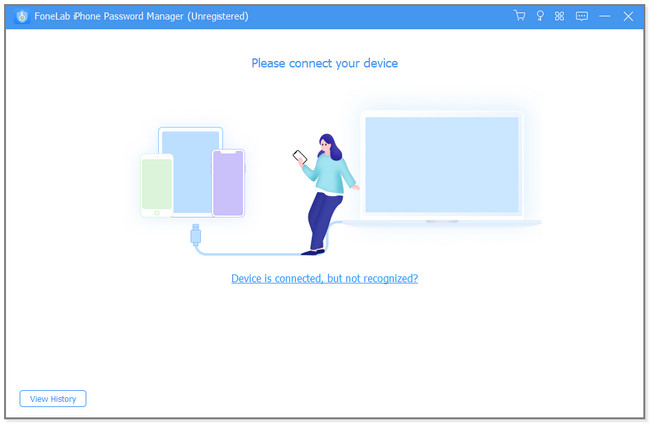
3 lépésKattintson az Rajt gombot az eszköz jobb alsó sarkában. Ezt követően a szoftver az ellenőrzési folyamathoz irányítja.
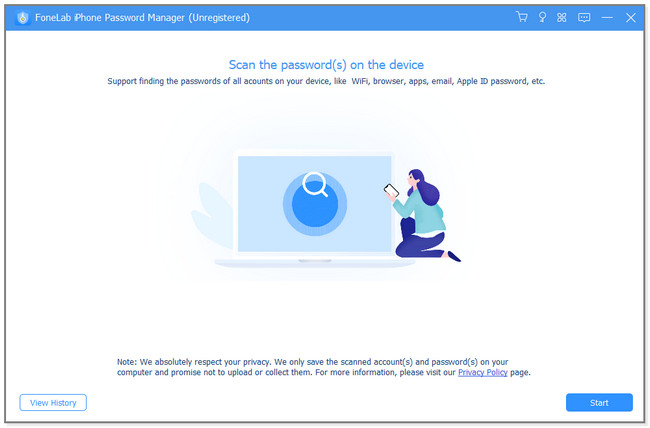
4 lépésLépjen be a iTunes biztonsági mentési jelszó gombra ellenőrzés céljából. Ezt követően kattintson a Jelszó megerősítése gombot a bevitelhez. Később a szoftver megkeresi a jelszót a telefonon.
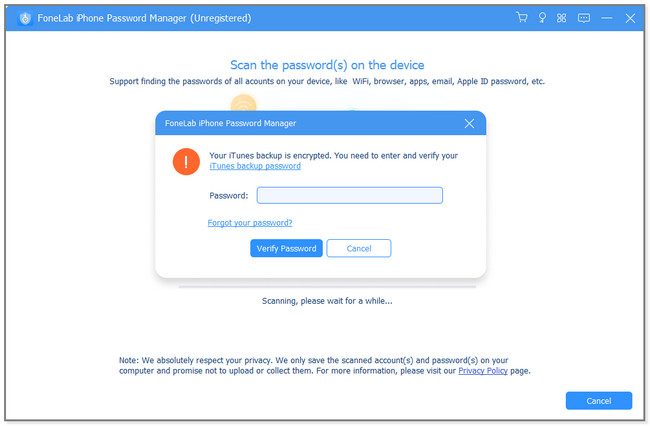
5 lépésKeresse meg a Outlook jelszó az eredményekről. Kattints a Szem ikonra, ha csak meg szeretné tekinteni. Ha azonban másolatot szeretne kapni fiókja jelszavairól, kattintson a Export gombot.
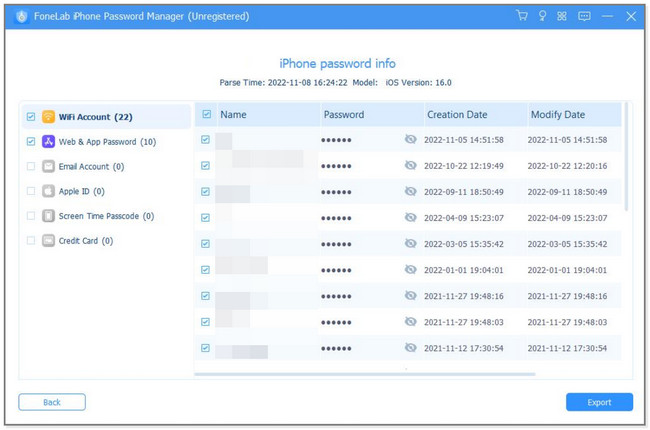

A FoneLab iPhone Password Manager segítségével szkennelhet, tekinthet meg, osztályozhat és még sok mást iPhone, iPad vagy iPod Touch készülékeken.
- Jelszavak beolvasása iPhone, iPad vagy iPod touch készüléken.
- Exportálja jelszavait az eszközökről, és mentse őket CSV-fájlként.
- Állítsa vissza e-mail, Wi-Fi, Google, Facebook stb. jelszavait.
3. rész. GYIK az Outlook jelszó megváltoztatásáról iPhone-on
1. Hol található a számítógépen az Outlook alkalmazás jelszava?
Ezeket a \Felhasználók\felhasználónév\AppData\Local\Microsoft\Outlook mappában találhatja meg. Ez az alapértelmezett helyük. Ne aggódj. A másik személy, aki bejelentkezik az Outlook-fiókjába, külön mappával fog rendelkezni. Ebben az esetben nem férhetnek hozzá az Ön adataihoz.
2. Miért nem tudom beállítani az Outlook e-mailt az iPhone-omon?
A gyenge kapcsolat az egyik gyakori ok, amiért nem tudja beállítani az Outlook e-mailt a telefonján. Éppen ezért ajánlatos elmenteni a bejelentkezési adatait, hogy gyorsan hozzáférhessen fiókjához. Ebben az esetben könnyedén beállíthatja az Outlook e-mailt iPhone-ján.
Nem nehéz megváltoztatni az Outlook jelszavát az iPhone-on. Visszaállíthatja jelszavát, ha elfelejtette, vagy a legjobb szoftver segítségével tekintheti meg őket. Letöltés FoneLab iPhone jelszókezelő most további információkért.

A FoneLab iPhone Password Manager segítségével szkennelhet, tekinthet meg, osztályozhat és még sok mást iPhone, iPad vagy iPod Touch készülékeken.
- Jelszavak beolvasása iPhone, iPad vagy iPod touch készüléken.
- Exportálja jelszavait az eszközökről, és mentse őket CSV-fájlként.
- Állítsa vissza e-mail, Wi-Fi, Google, Facebook stb. jelszavait.
